Olemme jo kauan sitten hylänneet ajatuksen vähemmän sähköpostien lähettämisestä ja vastaanottamisesta. Nyt hyväksymme ylitulvan postilaatikon normiksi ja etsimme sen sijaan tapoja hallita sotkua. Vuosia sitten Google lanseerasi postilaatikon tyhjennyshankkeen, joka antoi meille Gmail-luokat ja Inbox by Gmail . Microsoft Outlook on ottanut sen myös Clutter-kansiollaan, joka sisältää matalan prioriteetin sähköpostit. Nyt Microsoft ottaa käyttöön toisen ominaisuuden, jonka tarkoituksena on auttaa sinua lajittelemaan sähköpostien lumivyöry: Focussed Inbox.
Järjestä tärkeät sähköpostit Focus for Outlookin avulla
Focusused Inbox otetaan edelleen käyttöön kaikissa Microsoftin Outlook-asiakasohjelmissa, mukaan lukien Outlook.com, Outlook on the Web ja Outlook 2016 for Windows ja Mac. Itselläni se on vain iPhonessani. Outlook for Android -käyttäjillä pitäisi myös olla se. Kohdistettu näkyy erillisenä välilehtenä postilaatikossasi. Jos et näe sitä, sinun on ehkä otettava se käyttöön tai ominaisuutta ei ole otettu käyttöön tililläsi. Focused Inbox toimii samalla tavalla kuin nykyinen Clutter-tekniikka. Itse asiassa myös Focus toimii samalla tekniikalla. Näin otat sen käyttöön tililläsi:
Ota Focussed Inbox käyttöön Outlookille Webissä ja Outlook.comissa
- Napsauta Asetukset > Näyttöasetukset
- Napsauta Kohdistettu postilaatikko -välilehteä
- Valitse Lajittele viestit kohdennettuihin ja muihin
- Napsauta OK
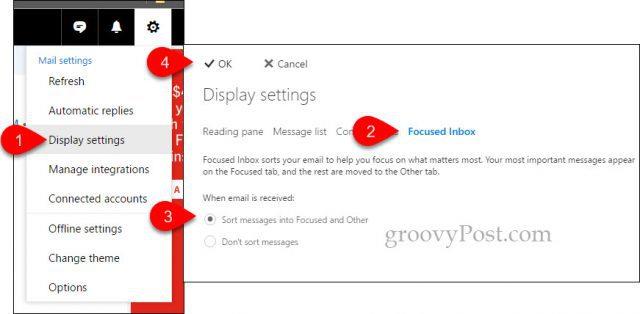
Sinulla on nyt erillinen Kohdennettu-välilehti postilaatikossasi.
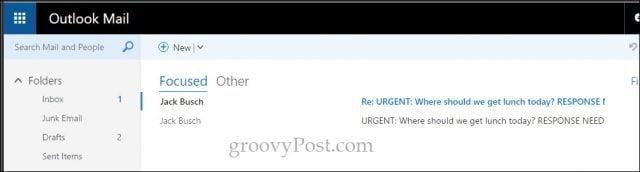
Ota Focussed Inbox käyttöön Outlook for iOS:ssä
Napauta Asetukset, Merkkitili ja napauta sitten Kohdennettu postilaatikko

Kun asennus on valmis, sinun pitäisi nähdä postilaatikossasi kaksi välilehteä nimeltä Focused and Other.
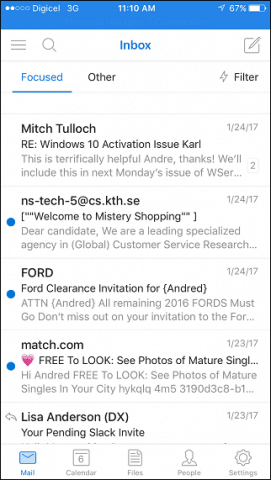
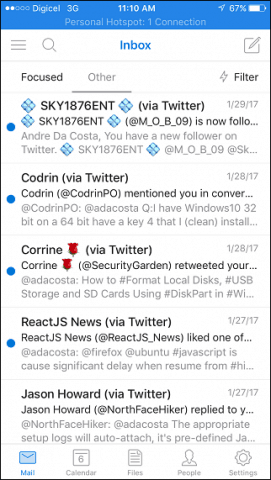
Focussed Inbox näyttää viestejä, jotka on priorisoitu älykkäästi algoritmin perusteella. Tietenkin tämä on ohjelmisto, joten se ei ehkä ole täydellinen. Voit tarkistaa Muu-välilehden, jos et näe prioriteettiviestiä.
Onko Focused Inboxin käyttämisestä välittömiä etuja? Se on osunut tai jäänyt toistaiseksi, mutta Focused Inbox varmistaa, että näet viestit kontakteilta, joiden kanssa kommunikoit usein testaukseni perusteella. Tämä ei tarkoita, että sinun pitäisi uskoa siihen ja jättää Toista huomiotta-välilehti. Käyttäjät voivat mukauttaa toimintaa siirtämällä viestit Kohdistettuun Saapuneet-kansioon tai päinvastoin, joten algoritmi paranee ajan myötä. Huomasin melkoisen määrän roskapostiviestejä Kohdistettu-välilehdellä, mikä osoittaa, että Outlookilla on hieman oppimiskäyrää alkuun. Toinen ongelma, jonka huomasin, on epäjohdonmukaisuus asiakkaiden välillä. Focus on Outlook for iOS -sovelluksesta puuttuu työpöytäversioiden toiminnallisuus, kuten siirtyminen Focused- ja Other-postilaatikoiden välillä. Toivottavasti se paranee ajan myötä, mutta jos et pidä siitä, voit aina poistaa sen käytöstä.
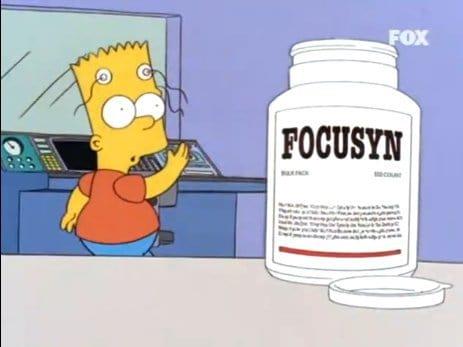
![Xbox 360 -emulaattorit Windows PC:lle asennetaan vuonna 2022 – [10 PARHAAT POINTA] Xbox 360 -emulaattorit Windows PC:lle asennetaan vuonna 2022 – [10 PARHAAT POINTA]](https://img2.luckytemplates.com/resources1/images2/image-9170-0408151140240.png)
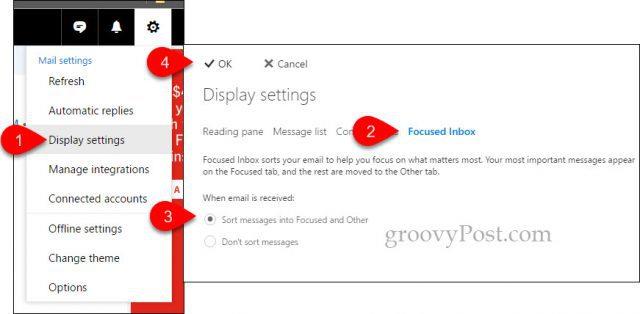
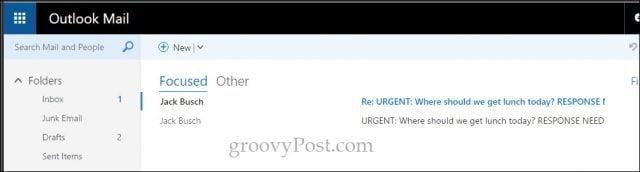

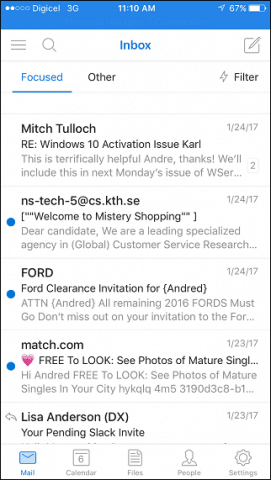
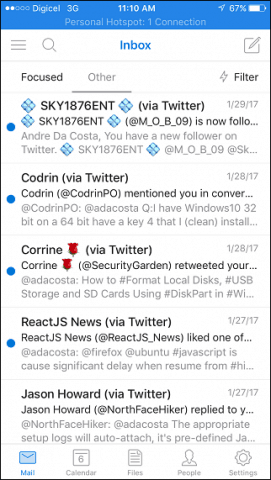
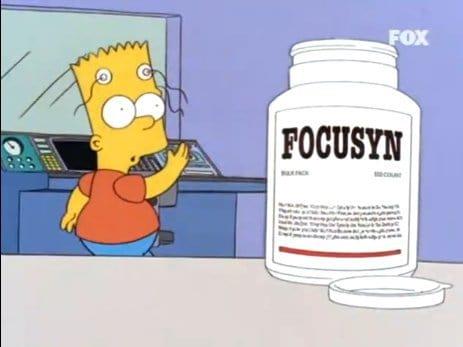
![[100 % ratkaistu] Kuinka korjata Error Printing -viesti Windows 10:ssä? [100 % ratkaistu] Kuinka korjata Error Printing -viesti Windows 10:ssä?](https://img2.luckytemplates.com/resources1/images2/image-9322-0408150406327.png)




![KORJAATTU: Tulostin on virhetilassa [HP, Canon, Epson, Zebra & Brother] KORJAATTU: Tulostin on virhetilassa [HP, Canon, Epson, Zebra & Brother]](https://img2.luckytemplates.com/resources1/images2/image-1874-0408150757336.png)

![Kuinka korjata Xbox-sovellus, joka ei avaudu Windows 10:ssä [PIKAOPAS] Kuinka korjata Xbox-sovellus, joka ei avaudu Windows 10:ssä [PIKAOPAS]](https://img2.luckytemplates.com/resources1/images2/image-7896-0408150400865.png)
